U盘修复用量产工具导致的USB设备不识别
前几天我通过U盘量产工具帮同事修复了一个黑U盘,详见文章[U盘被写保护的解决方案]。后面我的电脑一直没有使用USB设备,今天一台盘点机库文件丢失,要通过USB连接电脑下传库文件进行修复,谁知盘点机插上去没反应。
以为是电脑前面U口坏了就插后面,同样无反应。难道是这根数据线有问题,换了线不行,又换上插我手机,也无反应,再插U盘,也无反应。大事不好!莫不是电脑USB硬件损坏。急忙打开设备管理器查看USB设备状态:
如上图左,通用串行总线控制器全部是黄色惊叹号!大悟,驱动损坏了嘛!于是重装驱动!
结果是无论我怎么卸载怎么安装仍然是感叹号!于是查看了感叹号设备的属性,发现如上图右的错误提示信息:由于其配置信息(注册表中的)不完整或已损坏,windows 无法启动这个硬件设备(代码 19)
有了这个错误信息,总算知道了解决之道在于注册表。但是因为注册表不能轻易动,于是搜索错误信息,找到了与我同样问题的许多相关贴子,同时也找到了解决方法:
“开始菜单”-“运行”-输入命令:regedIT,打开系统注册表。依次展开下面的注册表项:
HKEY_LOCAL_MACHINE\SYSTEM\CurrentControlSet\Control\Class\{36FC9E60-C465-11CF-8056-444553540000}
在右面窗口找到“upperfilter”项或“lowerfilter”项,并删除。具体如下图:
然后进入设备管理器中把通用串行总线控制器下面的所有带叹号的设备都卸载掉。在设备管理器的菜单中,点“操作”-“扫描检测硬件改动”,让系统自动重装一下驱动即可。
小小的一次疏忽,忘了善后,却来了这么一个小插曲。希望大家不要学我。原来造成这种现象的原因,是由于量产工具自带的驱动造成的,并且一般量产工具也都提供驱动卸载的功能。因此建议在量产完成后,执行驱动卸载工具,把量产工具自带的驱动卸载掉,即不会发生此现象。

分类:电脑网络| 发布:龙三公子| 查看:4026 | 发表时间:2013-10-15
原创文章如转载,请注明:转载自龙三公子博客 https://www.mybabycastle.com/
本文链接:https://www.mybabycastle.com/post/375.html


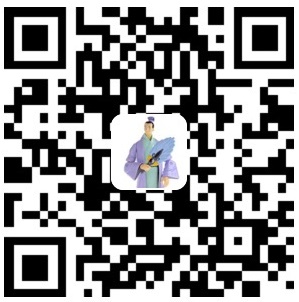





xiadao81 2013-10-16 22:04:34 回复
其实一点儿不干,网上早有人公布方法了。xiadao81 2013-10-16 22:05:04 回复
来而不往非礼也,定当回访。21氪 2013-10-16 11:55:10 回复
学习了 干货 啊xiadao81 2013-10-16 22:04:34 回复
其实一点儿不干,网上早有人公布方法了。海棠秋客 2013-10-16 11:13:46 回复
期待回访,一起交流xiadao81 2013-10-16 22:05:04 回复
来而不往非礼也,定当回访。